- 目次>
- 本商品でできること >
- ホームIPロケーション機能で外部から本商品へアクセスする
ホームIPロケーション機能で外部から本商品へアクセスする
ホームIPロケーション機能は、インターネットからホームIPロケーション名で本商品へのアクセスを可能にする機能です。
<ホームIPロケーション機能でできること>
- WoLによるリモート起動
- 本商品のLAN側に接続したパソコンなどへのアクセス
◆注意◆
- ホームIPロケーション機能をご使用になる場合は、機能を有効にする前に、ホームIPロケーション機能についての「ホームIPロケーション機能のご使用条件」をご確認ください。
なお、機能を有効にした場合は、ご使用条件にご同意いただけたものといたします。
設定を行う前に
- プロバイダ、回線事業者からグローバルIPアドレスが割り当てられており、本商品のメンテナンスバージョンアップ機能が「使用する(初期値)」になっている場合にご利用になれます。
- 本商品以外のルータを使用する場合は、以下の条件も満たしている必要があります。
- 使用するルータのUPnP機能が有効であること
- 本商品のACTIVEランプが橙点灯であること
設定手順
OS、ブラウザの種類など、ご利用の環境によっては表示内容が異なる場合があります。
クイック設定Webで設定します。
- 1.
-
「詳細設定」-「その他の設定」をクリックします。
※ 本商品のACTIVEランプが橙点灯の場合は「基本設定」-「基本設定」をクリックします。
- 2.
-
「ホームIPロケーション機能」の「使用する」にチェックします。

◆注意◆
- 「メンテナンスバージョンアップ機能」-「使用する」のチェックが外れていると設定できません 。
- 3.
-
メッセージが表示されるので、内容に同意いただける場合は[OK]をクリックします。

- 4.
-
[設定]をクリックします。

- 5.
-
設定が反映されると「設定内容を更新~」のメッセージが表示されます。
- 6.
-
[保存]をクリックします。
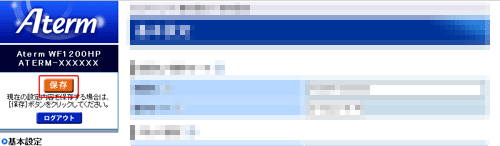
- 7.
-
「情報」-「現在の状態」-[ホームIPロケーション]-「ホームIPロケーション名」にホームIPロケーション名が表示されていることを確認してください。
◆補足◆
- ホームIPロケーション名は、変更することはできません。
- 「WAN側グローバルIPアドレス未取得」と表示された場合は、グローバルIPアドレスが割当てられていません。本商品以外にルータを使っている場合は、本商品のルータ機能を停止して、手順1から設定をやりなおしてください。
使いかた
● WoLによるリモート起動
「WoL(Wake on LAN)機能でリモート起動する」を参照してください。
● 本商品のLAN側に接続したパソコンなどへのアクセス
- ポートマッピングの設定を行います
設定方法は、「ポートマッピング機能」を参照してください。 WWWブラウザのアドレスにホームIPロケーション名と手順1で設定したポート番号を入力し、Enterキーを押します。
- URL入力例 :
- http://XXXXXXXXXXXXXX.docomo.aterm.jp:8080
※ ホームIPロケーション名とポート番号はコロン(:)で区切ってください。
うまく動作しない場合は
- 本商品を再起動して、アクセスできるかお試しください 。
- アクセスできるまでに時間がかかる場合があります。1時間程度待ってからアクセスできるかお試しください 。
- ルータにグローバルIPアドレスが割り当てられていない可能性があります。プロバイダ、回線事業者にご契約内容をお問い合わせください。
- 本商品のルータ機能を停止(ACTIVEランプ橙点灯)してご利用の場合は、ほかのルータのUPnP機能が正常に動作しているか、メーカーにお問い合わせください。
- 本商品にLAN接続している端末からは、ホームIPロケーション名でアクセスできない場合があります。別回線(モバイル回線等)の接続に切り替えるなどしてアクセスできるかお試しください。
- Webサーバを構築して外部からアクセスするなど、使用方法によってはポート開放の設定が別途必要(※)な場合があります。設定方法は、「ポートマッピング機能」を参照してください。
※「PCリモート起動」画面へのアクセスは、設定不要です。


